
Viele iPhone-Benutzer stehen vor dem Problem, dass sie eine Benachrichtigung mit der Meldung „Sie haben Ihr -Limit erreicht“ erhalten und aufgefordert werden, jedes Mal den Bildschirmzeit-Passcode einzugeben, nachdem sie die App eine Minute lang weiter verwendet haben.
Diese Einschränkung ist nützlich, wenn Ihr iPhone auch von Kindern zu Hause genutzt wird, wirkt aber störend, wenn Sie es häufig nutzen möchten.
Benachrichtigungsmeldungen, die iPhone-Benutzer nach Erreichen eines bestimmten Zeitlimits erhalten, können durch Deaktivieren der App-Limits auf dem iPhone behoben werden. Machen Sie sich keine Sorgen, wenn Sie auch die App-Beschränkungsfunktion auf Ihrem iPhone deaktivieren möchten.
In diesem Artikel zeigen wir Ihnen, wie Sie die Benachrichtigung „Sie haben das Limit erreicht“ auf dem iPhone mithilfe der folgenden Schritte beheben können.
Schritt 1: Öffnen Sie zunächst die Seite „Einstellungen“ auf Ihrem iPhone. Schritt 2: Suchen Sie dann nach der Option „
Bildschirmzeit“ und tippen Sie darauf, wie unten gezeigt.
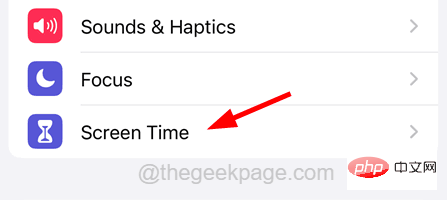 Schritt 3: Tippen Sie auf der Seite „Bildschirmzeit“ auf die Option „App-Limits“.
Schritt 3: Tippen Sie auf der Seite „Bildschirmzeit“ auf die Option „App-Limits“.
Schritt 4: Auf der Seite „App-Limits“ werden alle für verschiedene Apps festgelegten App-Limits angezeigt, wie im Bild gezeigt.
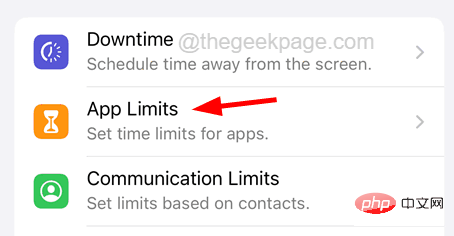 Schritt 5: Wenn Sie die Benachrichtigung „Sie haben das Limit erreicht“ für eine bestimmte App entfernen möchten, tippen Sie wie unten gezeigt auf die App in der Liste.
Schritt 5: Wenn Sie die Benachrichtigung „Sie haben das Limit erreicht“ für eine bestimmte App entfernen möchten, tippen Sie wie unten gezeigt auf die App in der Liste.
Bildschirmzeit-Passwort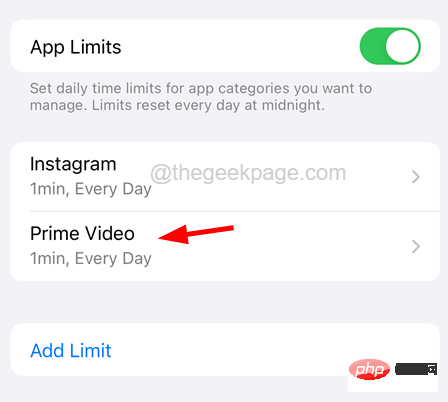 ein.
ein.
Schritt 7: Nach der Überprüfung öffnet sich die Bewerbungsseite.
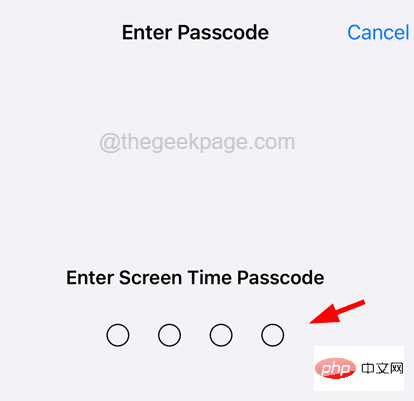 Schritt 8: Um Benachrichtigungen für diese App zu korrigieren, tippen Sie unten auf der Seite auf die Option
Schritt 8: Um Benachrichtigungen für diese App zu korrigieren, tippen Sie unten auf der Seite auf die Option
“, wie im Screenshot unten gezeigt.
HINWEIS – Mit der Option „Einschränkungen entfernen“ werden die App-Einschränkungen entfernt, die Sie für diese bestimmte App auf Ihrem iPhone festgelegt haben.
Schritt 9: Sie können auch auf den Schalter „App-Limits“ tippen, um die App oben vorübergehend zu deaktivieren.
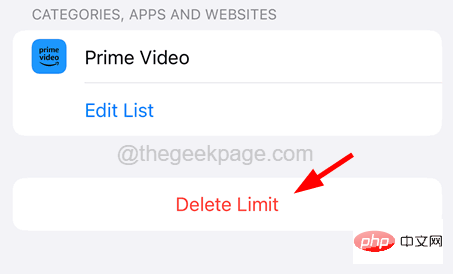 Wenn Sie es in Zukunft aktivieren möchten, klicken Sie einfach auf die Umschalttaste, um es einzuschalten.
Wenn Sie es in Zukunft aktivieren möchten, klicken Sie einfach auf die Umschalttaste, um es einzuschalten.
Schritt 10: Wenn ein Benutzer alle App-Einschränkungen auf einmal deaktivieren möchte, kann er auf die Umschaltfläche „App-Beschränkungen“ klicken, um sie zu deaktivieren.
HINWEIS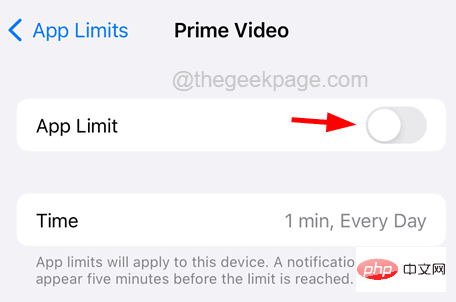 – Zur Überprüfung wird erneut nach dem Bildschirmzeit-Passcode gefragt.
– Zur Überprüfung wird erneut nach dem Bildschirmzeit-Passcode gefragt.
Schritt 11: Sobald Sie fertig sind, erhalten Sie keine Benachrichtigung, dass Sie das Limit einer App auf Ihrem iPhone erreicht haben.
Das obige ist der detaillierte Inhalt vonSo entfernen Sie die Benachrichtigungen „Sie haben Ihr Limit erreicht' auf dem iPhone. Für weitere Informationen folgen Sie bitte anderen verwandten Artikeln auf der PHP chinesischen Website!
 So laden Sie Binance herunter
So laden Sie Binance herunter
 Der Unterschied zwischen Win7 32-Bit und 64-Bit
Der Unterschied zwischen Win7 32-Bit und 64-Bit
 So verwenden Sie die Shift-Hintertür
So verwenden Sie die Shift-Hintertür
 Welche anmeldefreien Plätze gibt es in China?
Welche anmeldefreien Plätze gibt es in China?
 vlookup gleicht zwei Datenspalten ab
vlookup gleicht zwei Datenspalten ab
 Lösung für fehlgeschlagene Verbindung zwischen wsus und Microsoft-Server
Lösung für fehlgeschlagene Verbindung zwischen wsus und Microsoft-Server
 Welche Videoformate gibt es?
Welche Videoformate gibt es?
 Waffenkammerkiste
Waffenkammerkiste




